Guía de TechJunkie para el mantenimiento de PC
Publicado: 2016-06-22
Si alguna vez ha usado una computadora durante un período prolongado de tiempo, está familiarizado con lo frustrantes que se vuelven. Comienzan a disminuir la velocidad, a sentirse lentos e incluso pueden hacer algunas cosas extrañas. Hay un montón de software todo-en-uno por ahí que ofrece afinar su PC y dejarla como nueva, pero esas promesas son vacías. El software todo en uno puede ayudar por un tiempo, pero inevitablemente terminará donde comenzó.
Cuando se trata de eso, hay algunos procesos de mantenimiento que deberá realizar en su PC para acelerarlo nuevamente, y deberá hacerlo cada dos meses. Le mostraremos cuáles son esos procesos de mantenimiento y le ofreceremos algunos consejos prácticos para no volver a experimentar una PC lenta. ¡Quédese con nosotros y nos aseguraremos de resolver su problema!
Eliminación de antivirus y malware
enlaces rápidos
- Eliminación de antivirus y malware
- Mantenga su sistema operativo actualizado
- Navegación por Internet
- Programas Instalados
- Copias de seguridad
- Hardware
- Video
- Pensamientos finales
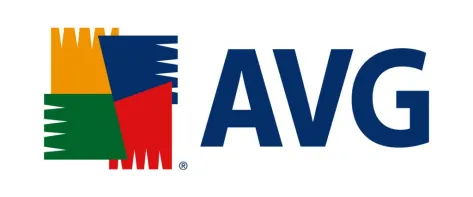
Algunas de las cosas más importantes que pueden atascar su computadora son los virus y todo tipo de malware. Dicho esto, cuando empiece a sentir cierta lentitud, siempre vale la pena ejecutar una verificación de virus, así como una verificación de malware. Es importante ejecutar ambas comprobaciones, ya que una u otra, en la mayoría de los casos, recogerá algunos rastros de algo que no se detectó en la primera comprobación.
Para los escáneres de virus, no tiene que pagar mucho dinero para obtener uno bueno en su computadora. De hecho, los escáneres antivirus confiables como AVG y Avast son gratuitos y hacen un gran trabajo para mantener el software dañino fuera de su computadora. Si necesita más ayuda para elegir un software antivirus, consulte nuestra guía completa.
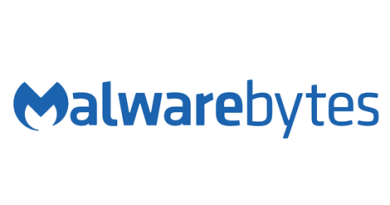
Si no tiene un escáner de malware, vale la pena obtener uno de esos. Malware Bytes, una descarga gratuita, es una opción fantástica, ya que mantendrá su computadora protegida contra cosas como troyanos, rootkits, adware, ransomware y más. Para obtener más información sobre malware, consulte estos artículos sobre el tema que publicamos recientemente:
Los diferentes tipos de malware y lo que debe tener en cuenta
Cómo evitar infectarse con malware
Tenga en cuenta que cuando utilice un escáner antivirus o una herramienta de eliminación/escaneo de malware, es importante mantenerlos en escaneos programados regularmente. Esto asegurará que su computadora sea revisada regularmente para detectar problemas. A nadie le gusta que su computadora se averíe, pierda datos importantes o incluso que le roben su identidad; al tener su antivirus y escáner de malware en una rutina para verificar el estado de su PC, podrá evitar mucho de esto por adelantado.
Finalmente, si su computadora está infectada con malware y necesita ayuda, nuestra comunidad está allí para ayudarlo.
Mantenga su sistema operativo actualizado
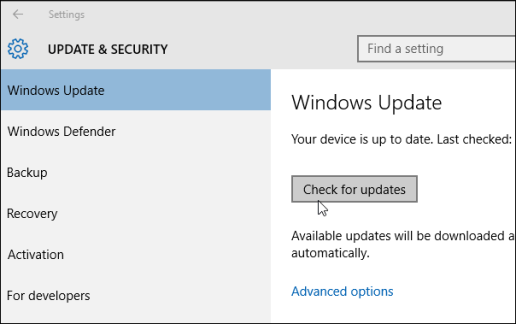
Otro aspecto que puede ralentizar fácilmente su computadora es no tener instaladas las últimas actualizaciones. Puede elegir si desea descargar actualizaciones a través de la actualización automática o ingresar regularmente y actualizar manualmente el sistema usted mismo. La actualización manual le permitirá instalar solo las actualizaciones recomendadas, mientras que la actualización automática instalará todo.
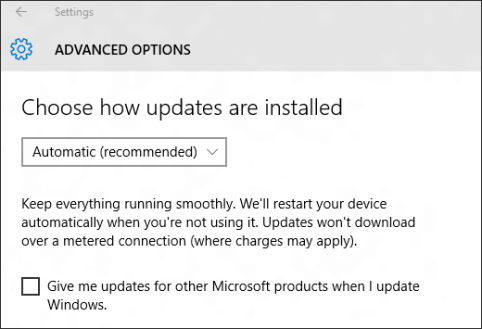
Solo se recomienda actualizar manualmente el sistema si puede recordar verificar regularmente si hay actualizaciones. De lo contrario, la ruta segura es habilitar las actualizaciones automáticas y dejar que la máquina haga todo automáticamente.
Alternativamente, puede configurar Windows para descargar solo actualizaciones críticas. Esto asegurará que solo se descarguen e instalen actualizaciones de seguridad clave para Windows. Seleccionar esta opción no instalará todas las actualizaciones opcionales, que pueden y tienen una tendencia a hacer que el sistema sea inestable.
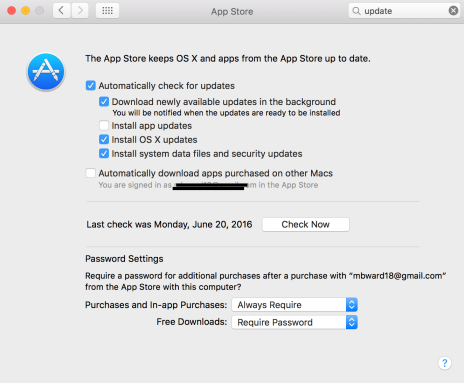
Si está en Mac, asegúrese de configurar MacOS para descargar actualizaciones del sistema automáticamente.
Navegación por Internet
Si bien los virus y un sistema operativo desactualizado son razones bastante comunes y lógicas para que su sistema se ralentice, ¿sabía que su navegador de Internet también puede atascar su sistema? Puede, y también de diferentes maneras.
Es importante asegurarse de que todos los complementos de su navegador estén actualizados. Un complemento desactualizado y sin usar es, en la mayoría de los casos, una forma rápida de tener un impacto en el rendimiento o incluso de que le roben la información de su tarjeta de crédito u otra información personal. Dicho esto, asegúrese de que los complementos del navegador que utiliza estén siempre actualizados. Si hay un complemento que no usa o está desactualizado, es mejor deshacerse de él.
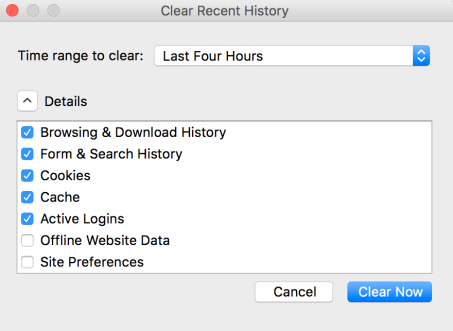
Otra gran cosa es su caché y cookies. Dependiendo de cuánto use la web, con el tiempo puede almacenar gigabytes de datos en su PC. Es una buena práctica ingresar a su navegador y borrar el caché y las cookies con regularidad. Esto asegurará que su sistema funcione con un rendimiento óptimo al limpiar un montón de espacio utilizado.

También vale la pena señalar que también debe mantener Java actualizado. Si tiene Flash, puede deshacerse de él o continuar asegurándose de que también esté actualizado. Se ha convertido rápidamente en una tecnología obsoleta y sin uso. Las recientes vulnerabilidades de seguridad han demostrado que ya no puedes confiar en él. Definitivamente vale la pena desinstalarlo, y es posible que se sorprenda de la cantidad de Internet que ya no usa Flash.
Programas Instalados
¿Tienes alguna aplicación en tu PC que ya no usas? Desinstalarlos puede potencialmente liberar mucho espacio en su computadora y, a veces, incluso aumentar el rendimiento.
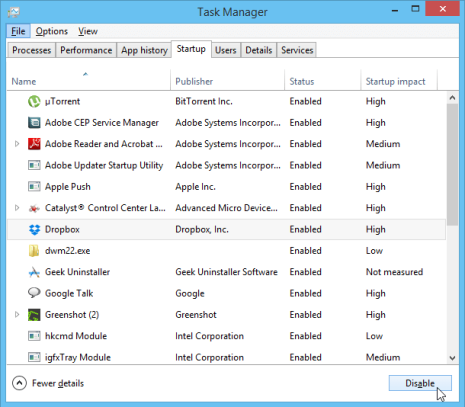
Ahora, una de las principales causas de los problemas de rendimiento son los programas de inicio. No solo causan mucha lentitud innecesaria en el inicio, sino que pueden continuar causando lentitud mientras usa su computadora durante todo el día. Puede ingresar al Administrador de tareas (consulte aquí las instrucciones sobre cómo iniciarlo) para evitar que muchos de sus programas de alto impacto se inicien al iniciarse. Siempre puede iniciarlos más tarde cuando realmente necesite sentarse y usarlos.
Copias de seguridad
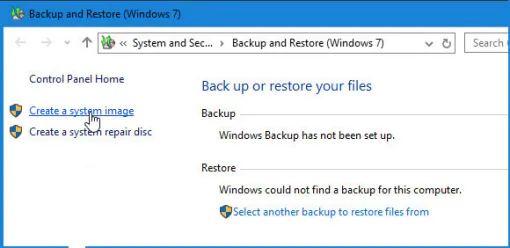
Si su PC está funcionando lentamente o está actuando fuera de lo común, un paso importante es asegurarse de tener algo como Copia de seguridad de Windows habilitado y funcionando regularmente. Si algo le sucediera a su PC, al menos tendrá a mano una copia de seguridad bastante reciente de su sistema.
Además de eso, también querrá crear un punto de restauración. Microsoft explica un punto de restauración como:
“Un punto de restauración es una representación de un estado almacenado de los archivos del sistema de su computadora. Puede usar un punto de restauración para restaurar los archivos del sistema de su computadora a un punto anterior en el tiempo. “
Los puntos de restauración generalmente se crean automáticamente semanalmente en Windows, pero para asegurarse, diríjase a Mi PC, haga clic con el botón derecho y seleccione Propiedades. En la pestaña Protección del sistema , podrá crear su propio punto de restauración.
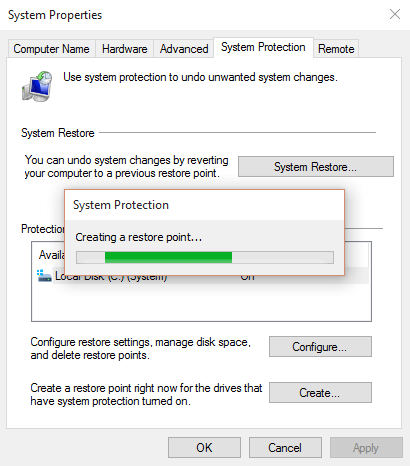
Si está buscando alternativas a la copia de seguridad de Windows, hay muchos programas de terceros que pueden ayudarlo. Tanto Carbonite como MyPCBackup son excelentes y perfectas opciones para esto. Para obtener opciones adicionales, consulte nuestra revisión detallada de los proveedores de respaldo en la nube.
Por último, si no confía en la nube, puede crear una copia de seguridad en un medio extraíble, como un CD, un disco USB, etc. Puede leer nuestra guía sobre cómo elegir la opción de copia de seguridad adecuada aquí.
Hardware
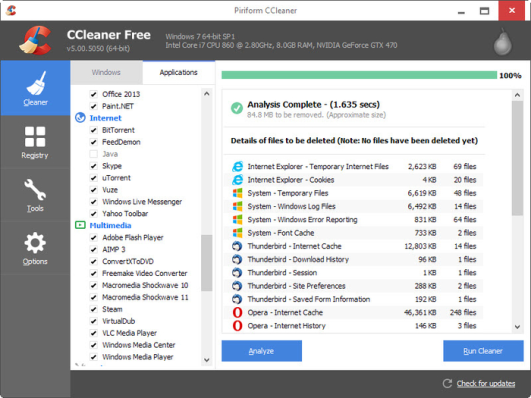
Limpiar su disco es otra excelente manera de reducir la lentitud. Windows tiene una aplicación integrada de Liberador de espacio en disco para hacer esto, pero también se puede hacer a través de una herramienta ordenada y gratuita llamada CCleaner. Ejecutar CCleaner en su máquina regularmente puede asegurar que las cosas se mantengan en óptimas condiciones. Cuando ejecuta CCleaner, también le permite borrar el caché, las cookies y otros datos en sus navegadores, por lo que no tiene que ingresar y hacerlo manualmente en cada uno de sus navegadores.
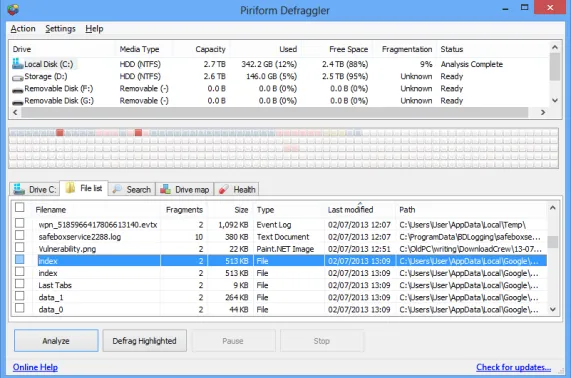
La desfragmentación es otro proceso que deberías considerar hacer de vez en cuando. Es básicamente un proceso de reducción de la fragmentación en su disco duro, en última instancia, limpiando más espacio. Puede leer todo sobre la fragmentación aquí y cómo la desfragmentación regular de su dispositivo de almacenamiento masivo puede acelerar su PC. Defraggler es otro gran programa gratuito que lo guiará a través de este proceso (incluso puede programarlo para que se ejecute durante la noche cuando no esté usando su PC). Tenga en cuenta que si tiene un SSD (almacenamiento flash) no necesitará desfragmentar el disco.
Por último, pero ciertamente no menos importante, está revisando su disco duro en busca de errores. Puede hacerlo fácilmente en la pestaña Mi PC de Windows, luego haga clic derecho en el disco duro deseado y seleccione Propiedades . Desde allí, puede verificar si hay errores en la pestaña Herramientas en la sección Comprobación de errores . Simplemente presione el botón Comprobar ahora .
Video
Para acompañar esta guía, reunimos un puñado de videos para guiarlo a través de ciertas cosas paso a paso. Puede encontrar la lista de reproducción incrustada a continuación.
Pensamientos finales
No hace falta decir: esta es una lista exhaustiva de todo lo que puede hacer para asegurarse de que su PC esté en óptimas condiciones. No todo esto tiene que hacerse semanalmente. Por ejemplo, la desfragmentación, la desinstalación de programas no utilizados e incluso la comprobación de errores en el disco se pueden realizar cada dos meses.
Sin embargo, querrá asegurarse de seguir regularmente algunos de los procesos más importantes semanalmente. Esto incluye buscar actualizaciones, ejecutar herramientas antivirus y antimalware y ejecutar CCleaner. Si sigue algunos de estos pasos más básicos, ¡puede decir adiós a la lentitud de la PC!
¿Qué haces para mantener el mantenimiento de tu PC? ¡Asegúrese de hacérnoslo saber en la sección de comentarios a continuación o únase a nosotros en los foros de PCMech!
